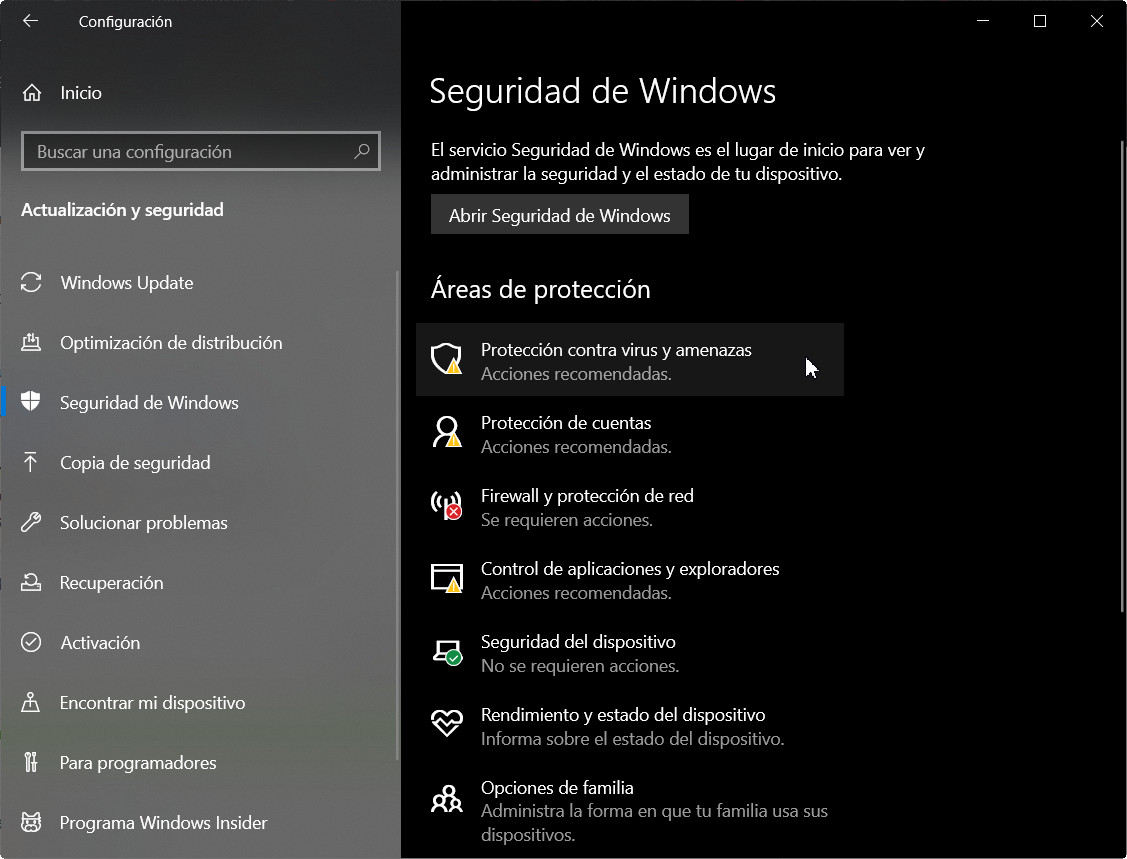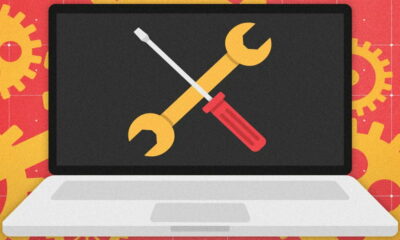Prácticos
Cómo usar Windows Defender sin Conexión contra el malware persistente

Windows Defender sin Conexión es una de las funciones menos conocidas del servicio de seguridad integrado en Windows 10. Pero es muy útil, especialmente cuando queremos escanear el equipo en profundidad o eliminar malware cargado en el arranque y del que no podemos deshacernos una vez iniciado el equipo.
Las amenazas de ciberseguridad son una constante, usan todo tipo de técnicas y cada vez son más avanzadas, con virus, gusanos, troyanos y todo tipo de malware acumulándose semana a semana tratando de infectar ordenadores y redes. En un sistema operativo como Windows, el más usado y con ello el más atacado, es probable que hasta el usuario más prudente en el uso de su equipo tenga que lidiar con algún tipo de infección.
Hay varias maneras de enfrentarse a ellos dependiendo del malware en cuestión. Pero hay algunos que o no se pueden combatir una vez iniciado el sistema operativo o la desinfección se dificulta porque se cargan en la memoria. Es más, algunos de ellos pasan desapercibidos y ni siquiera un antivirus instalado los detecta.
El uso un medio externo independiente del PC a analizar, capaz de detectar y desinfectar malware y sin necesidad de realizar una instalación permanente que termina afectando en algún grado a su rendimiento, es una solución ideal y ya explicamos en la guía «Diez antivirus gratuitos para rescatar sistemas Windows infectados», como se obtenían, creaban y usaban este tipo de “Live CD/USB” creados y autoarrancables desde unidades ópticas, pendrives o discos externos USB, con base en los principales antivirus del mercado.
Cómo usar Windows Defender sin Conexión
Como complemento o alternativa a ese tipo de herramientas, debes saber que Windows 10 cuenta con una característica específica que funciona de la misma manera que un medio autoarrancable, pero con una ventaja: no necesitamos descargar ningún archivo ni grabarlo en un medio extraíble porque está integrado en el sistema operativo.
Lleva tiempo incluido, era conocido como Windows Defender Offline y en anteriores ediciones de Windows 10 estaba bastante más accesible que ahora. Microsoft ha ampliado la protección contra el malware con la herramienta «Seguridad de Windows» y lo ha cambiado de sitio y de nombre.
Si estás usando la última versión, Windows 10 1909, lo verás como «Windows Defender sin Conexión» y puedes acceder mediante la siguiente manera:
- Accede a la herramienta de Configuración, apartado de Actualización y seguridad > Seguridad de Windows.
- Pulsa sobre Protección contra virus y amenazas y en el primer apartado de «Amenazas actuales» pulsa sobre «Opciones de examen».
- Ahí verás como última opción el «Examen de Windows Defender sin Conexión».
- Marca esa opción y pulsa sobre «Examinar ahora».
Windows se iniciará en un entorno de recuperación especial y como cualquier antivirus, actualizará la base de virus, escaneará el sistema y si detecta malware requerirá una acción del usuario para su eliminación. Windows Defender sin Conexión funciona muy bien, es sencillísimo de utilizar por su integración con el sistema y puede ser muy útil como alternativa de las soluciones autoarrancables de rescate contra el malware que se carga/oculta en la memoria, complicando su detección/eliminación una vez que arranca el sistema operativo.
-

 GuíasHace 6 días
GuíasHace 6 díasQué placa base elegir: Guía de compras para Intel y AMD
-

 GuíasHace 2 días
GuíasHace 2 díasGuía para diferenciar generaciones y gamas de tarjetas gráficas
-

 A FondoHace 6 días
A FondoHace 6 díasOfertas Flash del Black Friday 2024 de PcComponentes
-

 A FondoHace 4 días
A FondoHace 4 díasGeForce RTX 5050, especificaciones, rendimiento, equivalencias, fecha de lanzamiento y posible precio